Každý Mac je dodáván se softwarem Boot Camp Assistant, který byl poprvé představen s OS X Tiger. Mnoho uživatelů počítačů Mac používá tento software Boot Camp Assistant ke snadnému rozdělení a instalaci systému Windows na počítačích Mac.
Začátkem tohoto týdne jsem pomocí svého Boot Campu nainstaloval nejnovější verzi Windows 10 na svůj MacBook Air. Při přípravě zaváděcího USB systému Windows 10 přes Boot Camp jsem dostal „Nelze vytvořit bootovací jednotku USB: Při kopírování instalačních souborů systému Windows došlo k chybě“Chyba.
Vzhledem k tomu, že k chybě došlo při kopírování instalačních souborů systému Windows na USB, nejprve jsem zkontroloval, zda je ISO poškozený, ale byl v dobrém stavu. Po opětovném připojení jednotky USB jsem se pokusil vytvořit zaváděcí USB, ale nemohl jsem to udělat, protože se chyba objevila znovu.
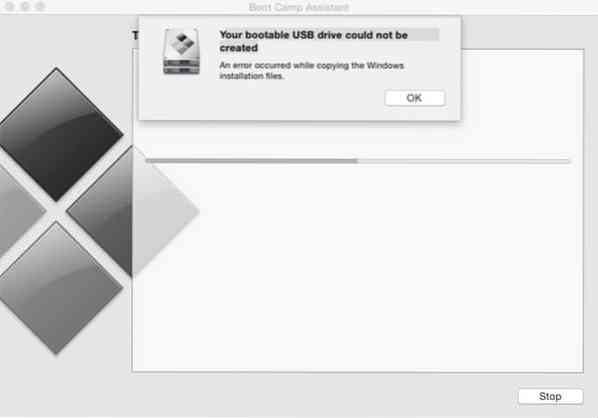
Při pokusu o formátování jednotky USB jsem si z nějakých důvodů všiml, že jsem připojil soubor ISO pomocí výchozího programu Disk Image Mounter. Jednoduše jsem odpojil soubor ISO, spustil Boot Camp a tentokrát Boot Camp dokončil své podnikání bez chyby.
Ti z vás, kteří se setkali s chybou „Zaváděcí jednotku USB nelze vytvořit: při kopírování instalačních souborů systému Windows došlo k chybě“, chyba při přípravě zaváděcího USB systému Windows 7, Windows 8.1 nebo Windows 10 pomocí Boot Campu, je třeba odpojit soubor ISO, pokud je připojen.
Podle níže uvedených pokynů odpojte chybu ISO a opravte chybu „Nelze vytvořit vaši zaváděcí jednotku USB“.
Oprava: Nelze vytvořit spouštěcí jednotku USB
ZPŮSOB 1
Krok 1: Ve výchozím nastavení se připojená ISO zobrazí na ploše. Jednoduše klikněte pravým tlačítkem myši na připojené jednotce a poté klepněte na Vysunout „název souboru“ odpojit soubor ISO. A je to!
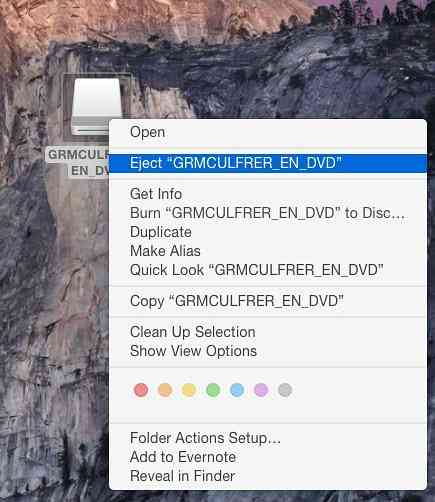
Jakmile je ISO odpojeno, můžete spustit Boot Camp, abyste rozdělili pevný disk a připravili zaváděcí USB.
ZPŮSOB 2
Pokud výše uvedená metoda pro vás nefunguje, přejděte na tuto metodu.
Krok 1: Otevřeno Disk Utility. Chcete-li tak učinit, klikněte na panel ikonu v doku, klikněte na Ostatní a poté klikněte Disk Utility.

Případně můžete použít nástroj Spotlight k otevření Disk Utility.
Krok 2: V levém podokně Disk Utility, klikněte pravým tlačítkem myši na připojeném souboru ISO a poté klepněte na Vysunout „název souboru ISO“ odpojit soubor ISO. A je to!
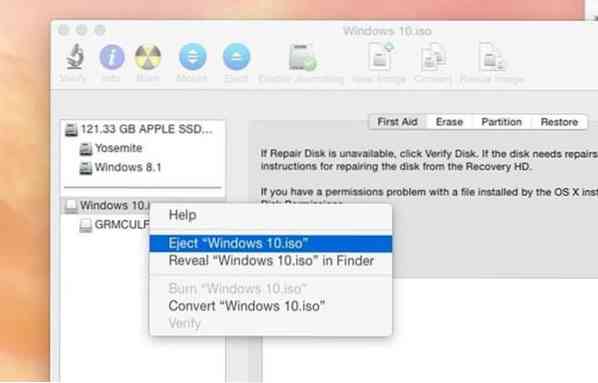
Zkuste spustit Boot Camp a vytvořte zaváděcí USB systému Windows bez chyby. Hodně štěstí!
 Phenquestions
Phenquestions


